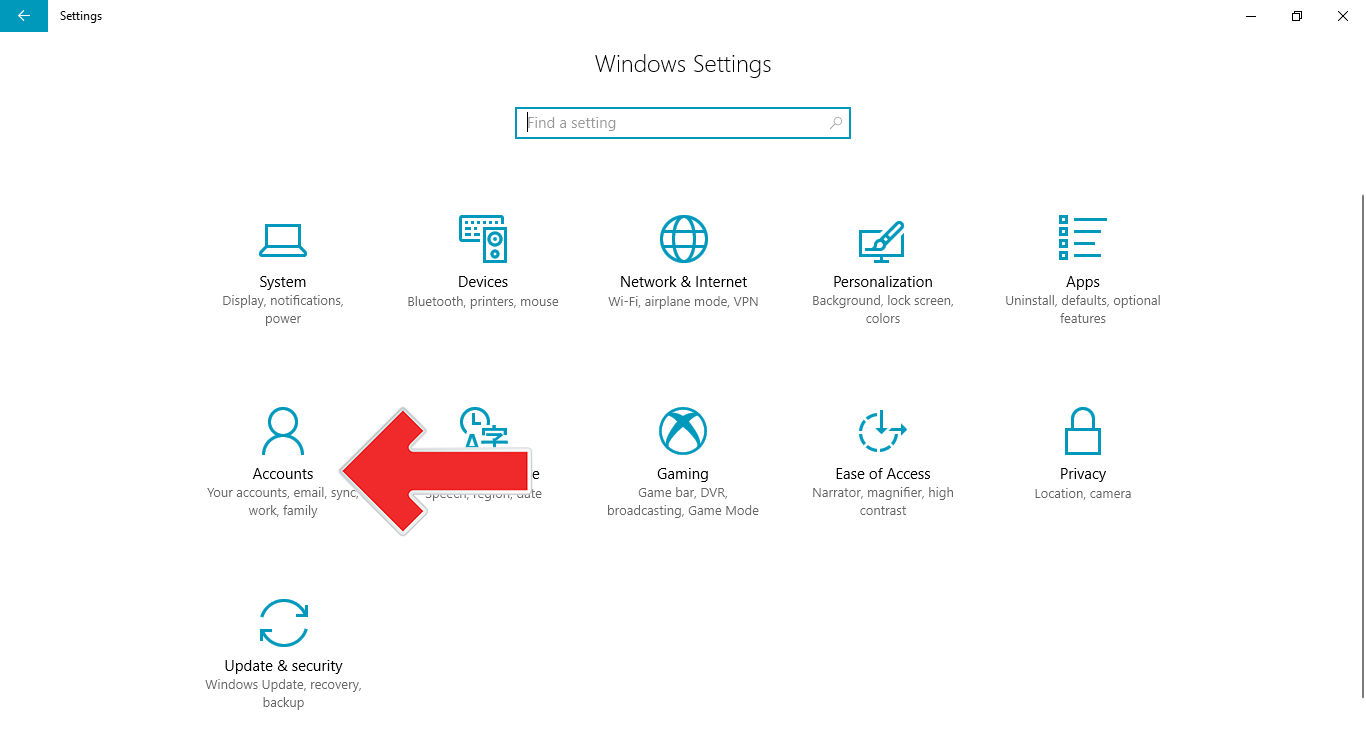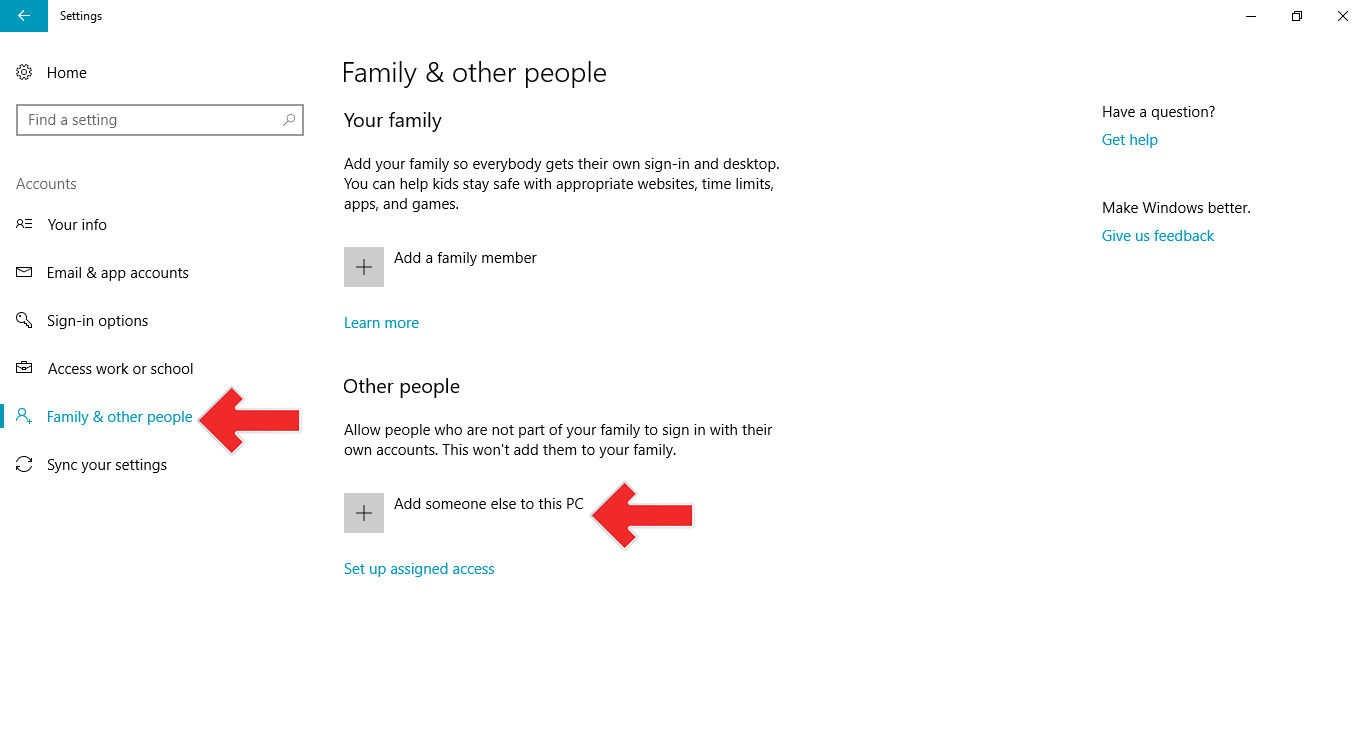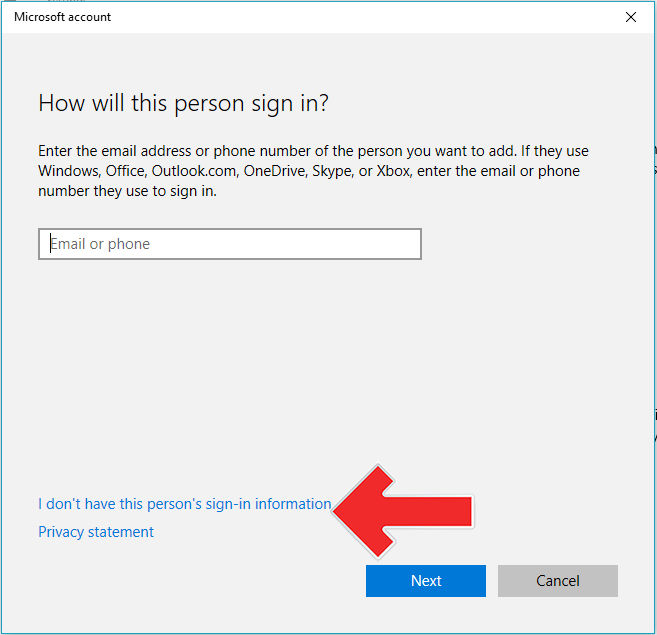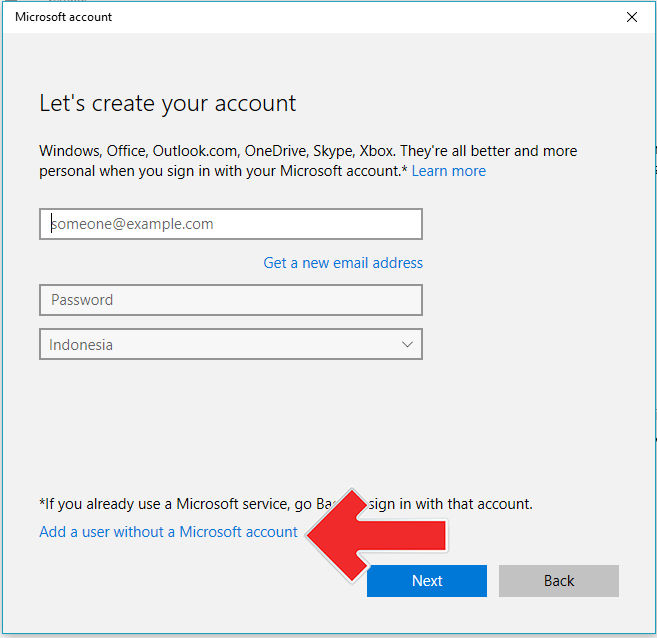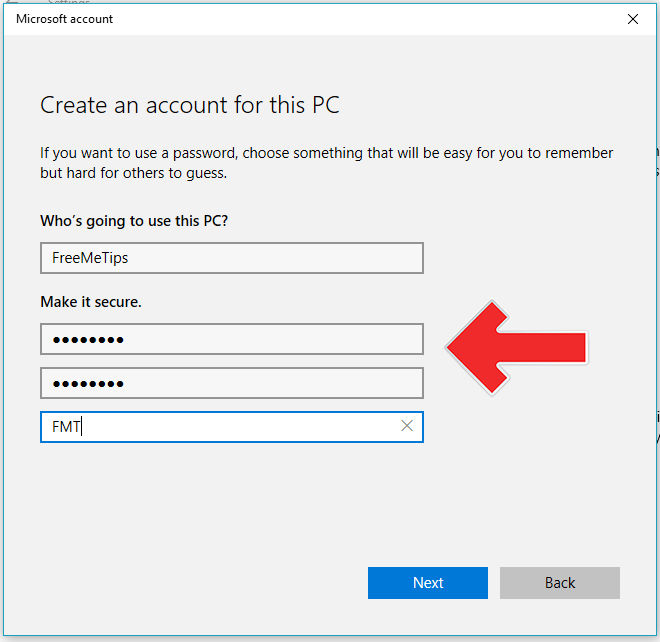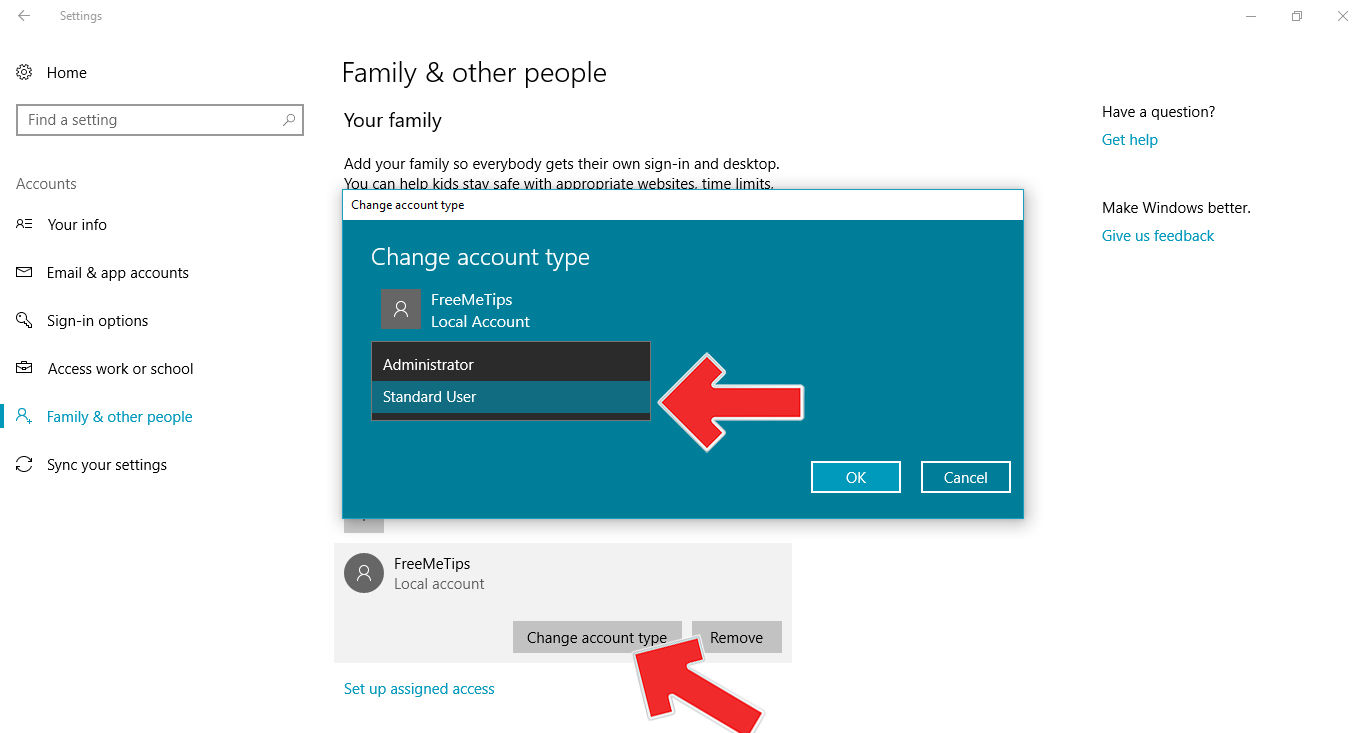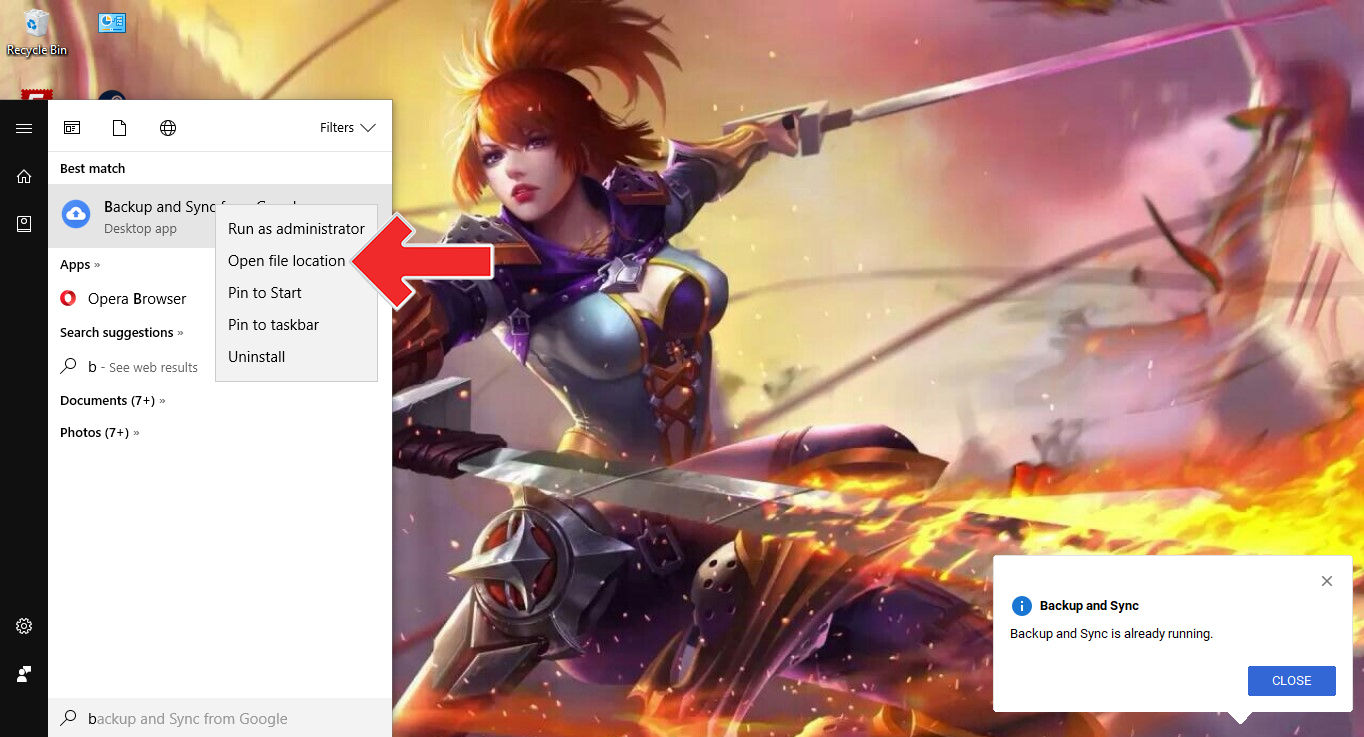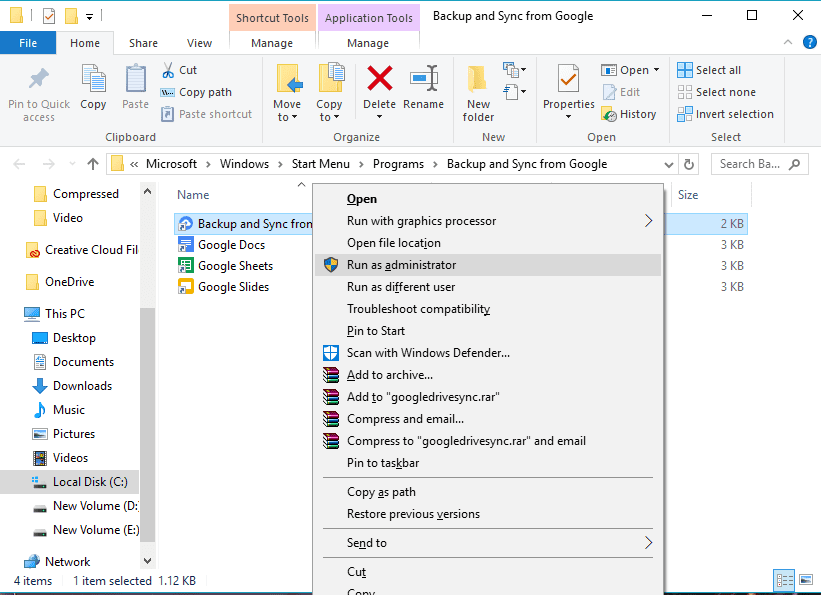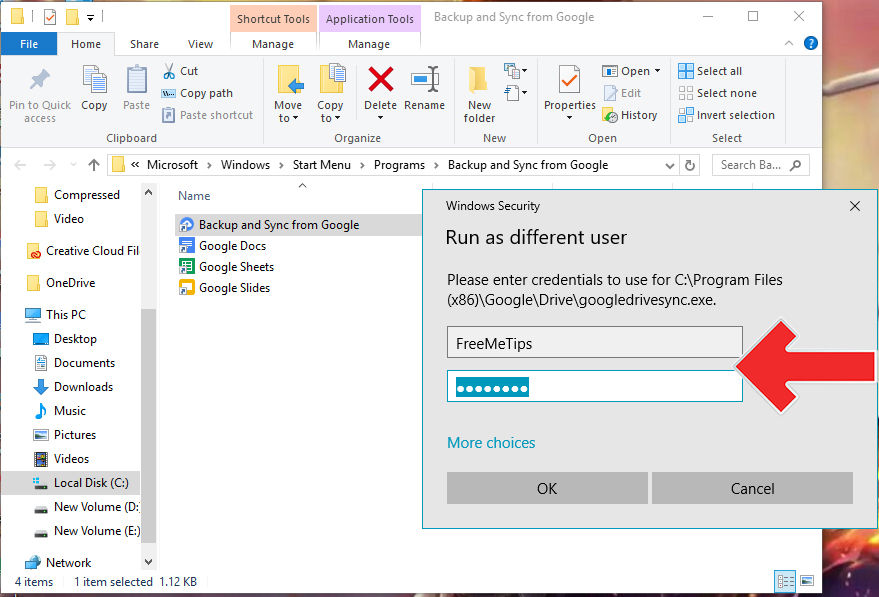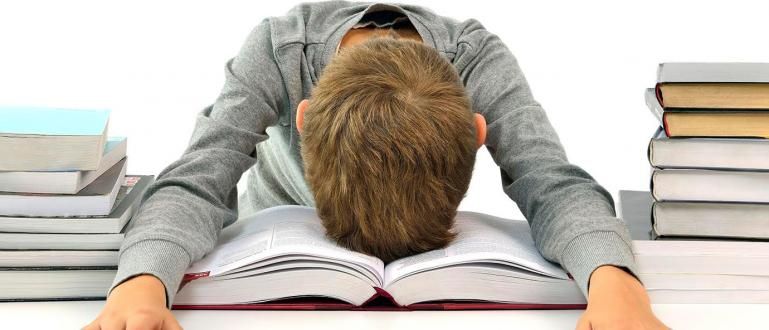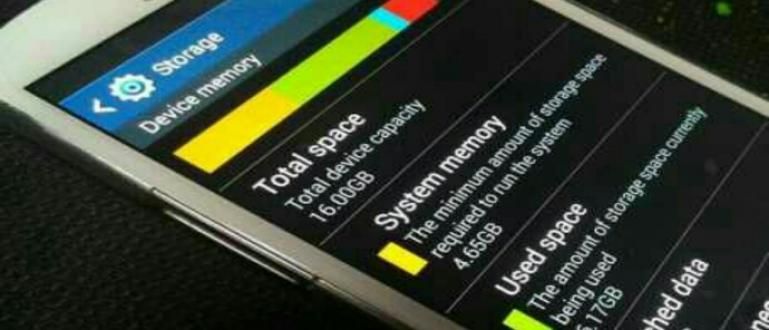Jaka paskaidros, kā instalēt Google diska dublēšanu un sinhronizāciju datoros, kuros ir vairāk nekā viens konts. Tātad jūs varat izveidot visus datus savā datorā, mapē vai dažādās citās konkrētās vietās
Personālā datora/klēpjdatora atmiņas ietilpība ir viens no vērtīgākajiem aspektiem lietotājiem. Tomēr Windows lietojumprogrammas vai programmatūras faila lieluma palielināšanās, kas palielinās cietā diska ietilpība pilns ātri.
Jā, viens drošs risinājums krātuves paplašināšanai ir lietojumprogrammu instalēšana mākoņglabātuve. Piemēram, Google disks, OneDrive, Dropbox un citi.
Šajā rakstā ApkVenue paskaidros, kā instalēt Google diska dublēšana un sinhronizēšana datorā vairāk nekā viens konts.
- Vai baidāties zaudēt svarīgus datus? Šīs ir 6 labākās JalanTikus Android dublēšanas lietojumprogrammu versijas
- Kā dublēt iPhone un iPad, lai vērtīgie dati netiktu pazaudēti
- Lietas, kas jāsagatavo fotoattēlu dublēšanai pirms ceļojuma sākuma
Kā instalēt Google diska dublēšanu un sinhronizēšanu datoros, kuros ir vairāk nekā viens konts
Tādējādi visus datus savā datorā, mapē vai dažādās citās konkrētās vietās varat pārraudzīt un dublēt vairāk nekā vienā Google diska kontā.
Izmantojot citu lietotāja kontu
Patiesībā Google neļauj mums darbināt divus dublēšanas un sinhronizēšanas pakalpojuma kontus vienā datorā. Bet jūs varat pārspēt, padarot jauns lietotāja konts (administratora konts) savā datorā. Metode:
- atvērts Iestatījumi un atlasiet Konts
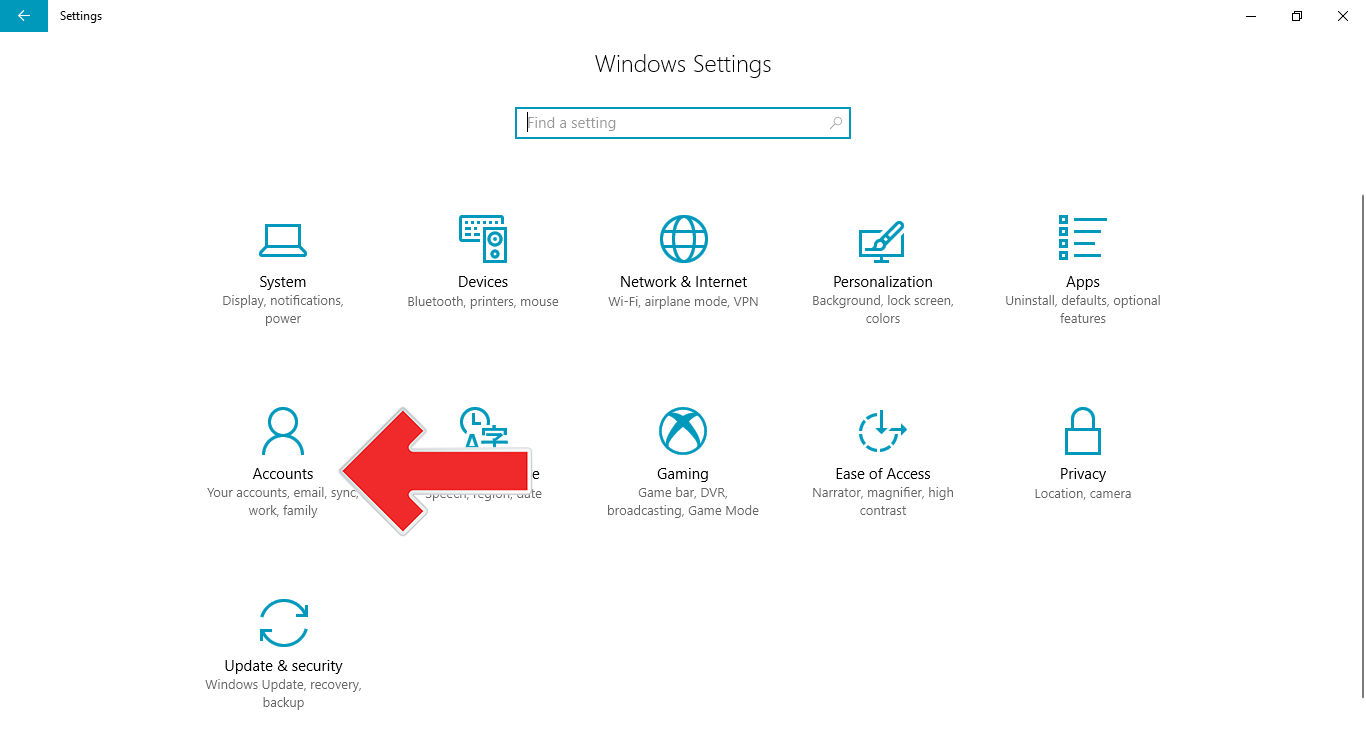
- Tagad atlasiet izvēlni Ģimene un citi cilvēki un noklikšķiniet uz "Pievienojiet šim datoram kādu citu"
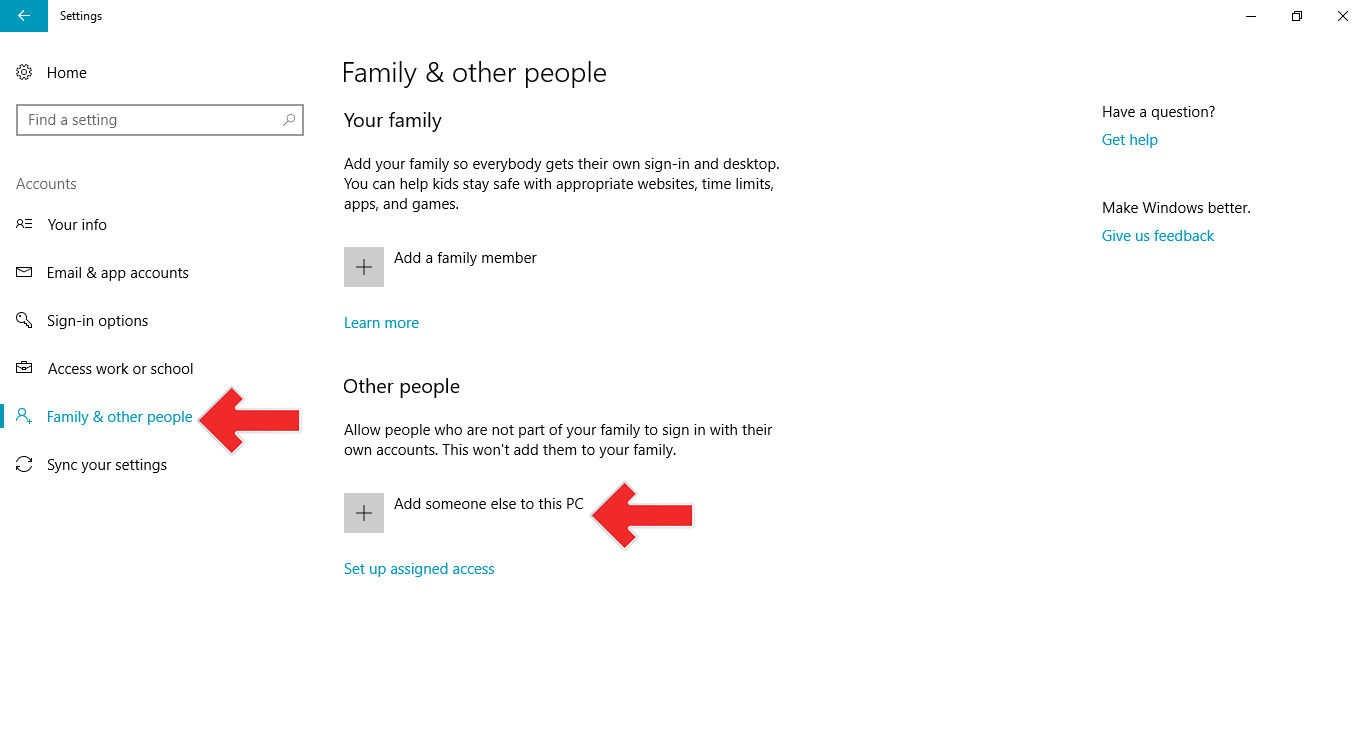
- Pēc tam noklikšķiniet uz "Man nav šīs personas pierakstīšanās informācijas"
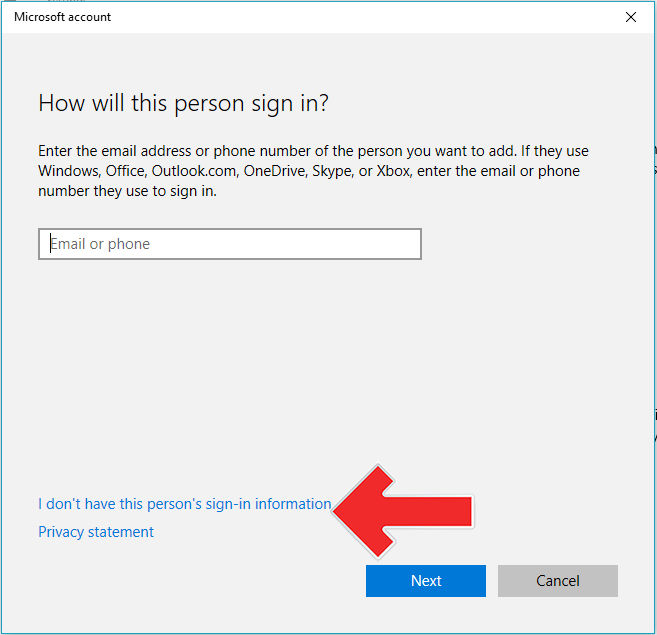
- Nākamais noklikšķiniet uz "Pievienojiet lietotāju bez Microsoft konta"
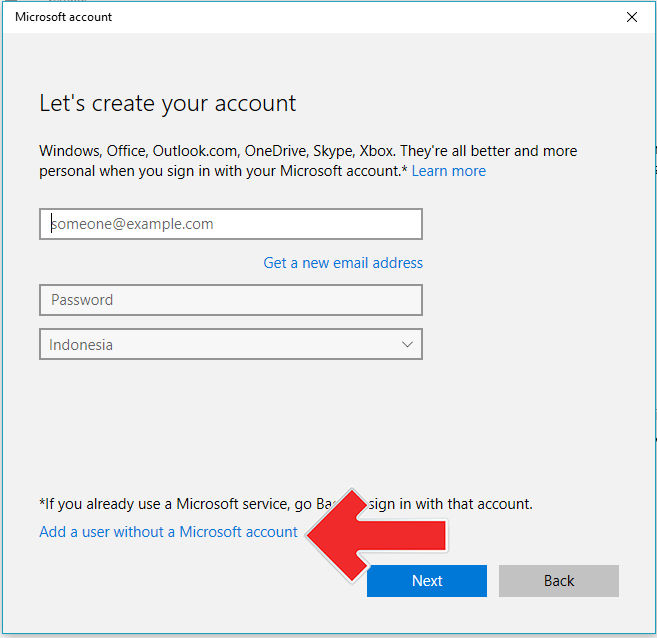
- Tips lietotājvārds un parole lai izveidotu jaunu kontu un noklikšķiniet uz "Nākamais"
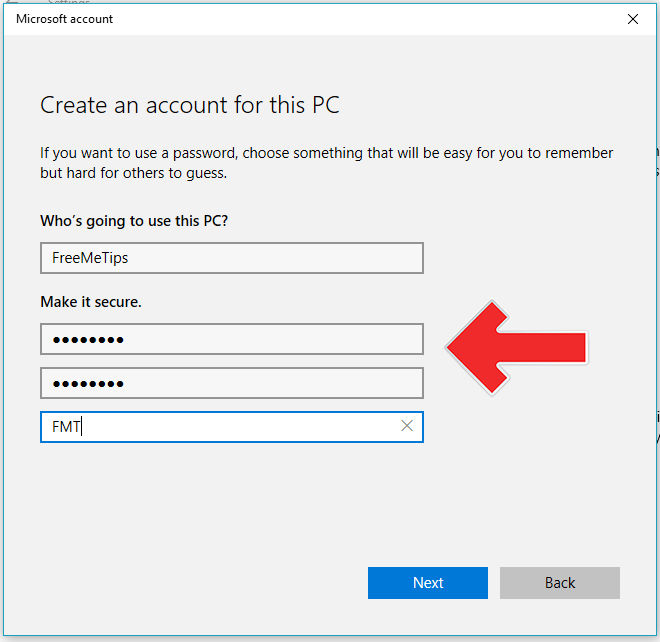
- Pēc tam noklikšķiniet uz Mainiet konta veidu un mainīt uz Administrators
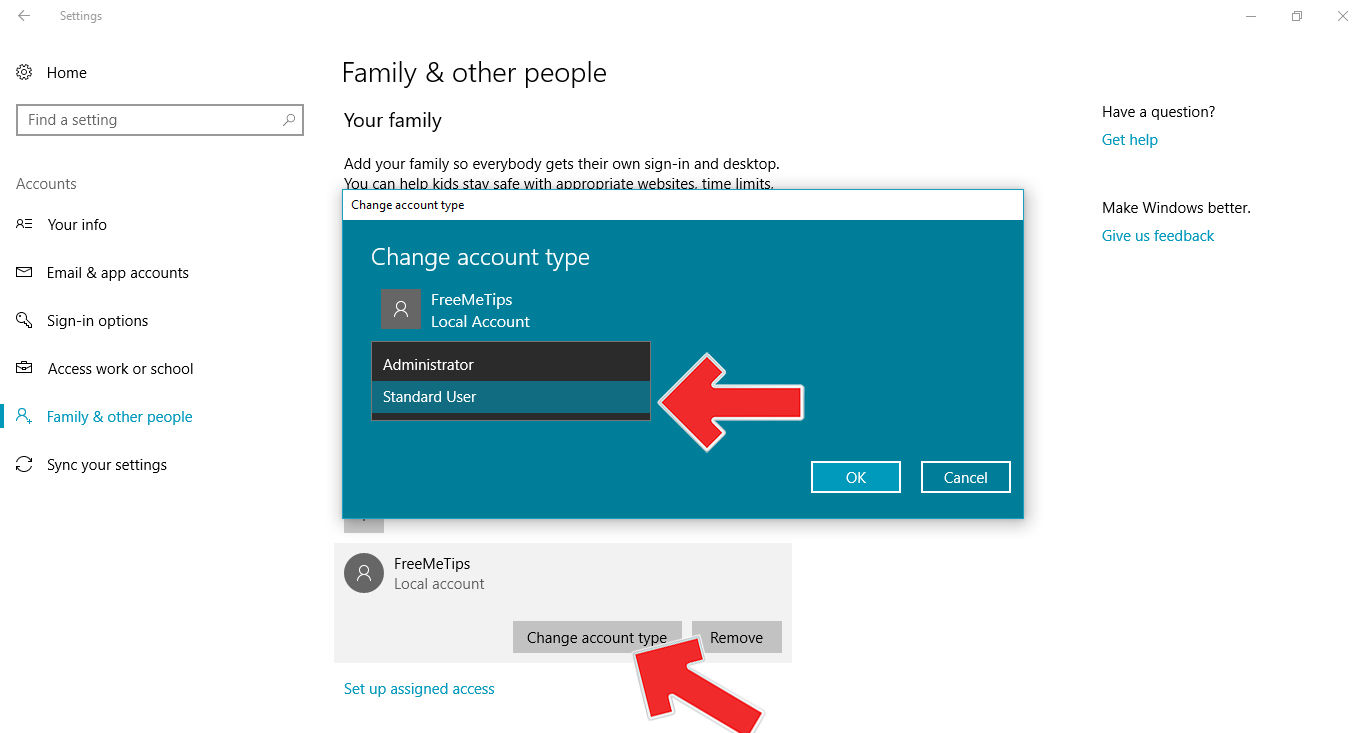
Instalējiet Google disku datorā
Tagad datorā instalējiet Google diska dublēšanu un sinhronizēšanu un pierakstieties, izmantojot galveno kontu. Apmācību varat skatīt zemāk esošajā rakstā.
 SKATĪT RAKSTU
SKATĪT RAKSTU - Pēc tam atveriet Sākt izvēlne un ierakstiet Google disks vai Dublēšana un sinhronizēšana un ar peles labo pogu noklikšķiniet uz atlasīt Atveriet faila atrašanās vietu
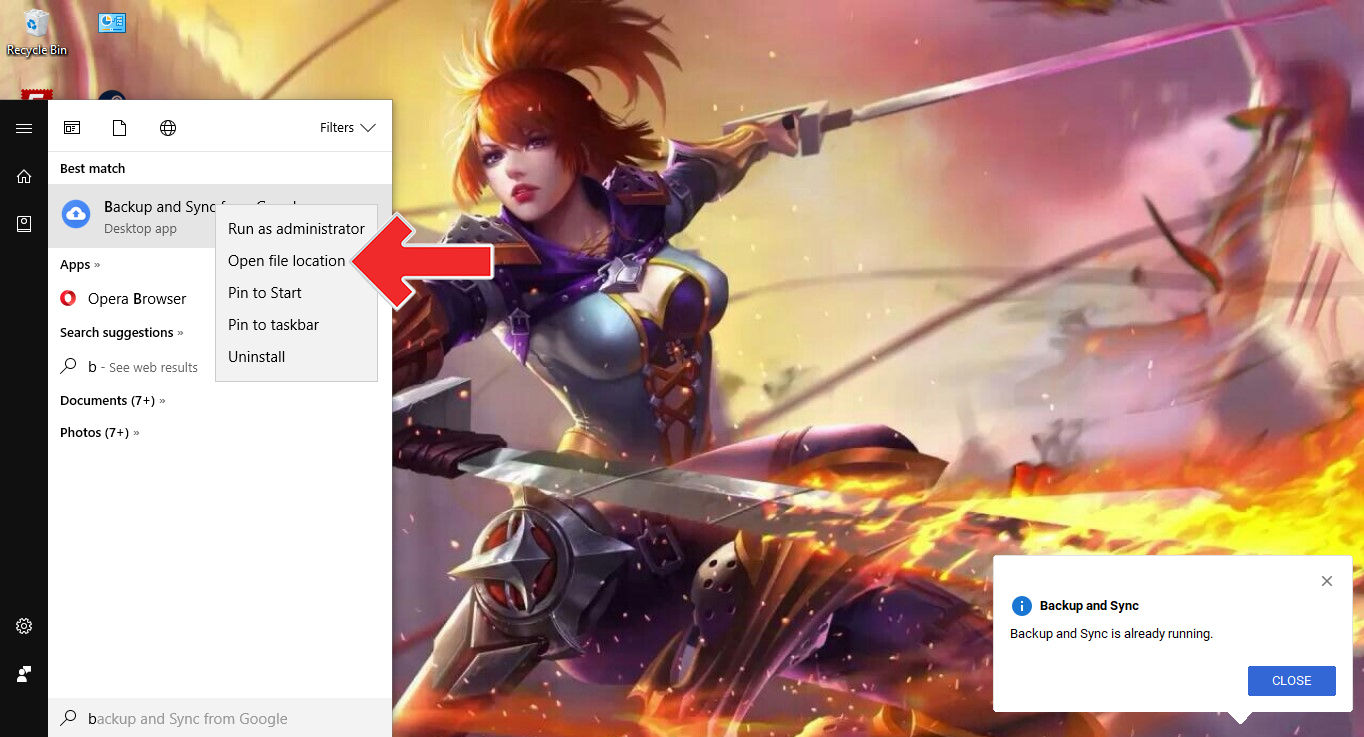
- Nākamais svarīgākais, turiet nospiestu taustiņu Shift, pēc tam ar peles labo pogu noklikšķiniet. Pēc tam parādīsies cita izvēlnes opcija un atlasiet "Palaist kā cits lietotājs"
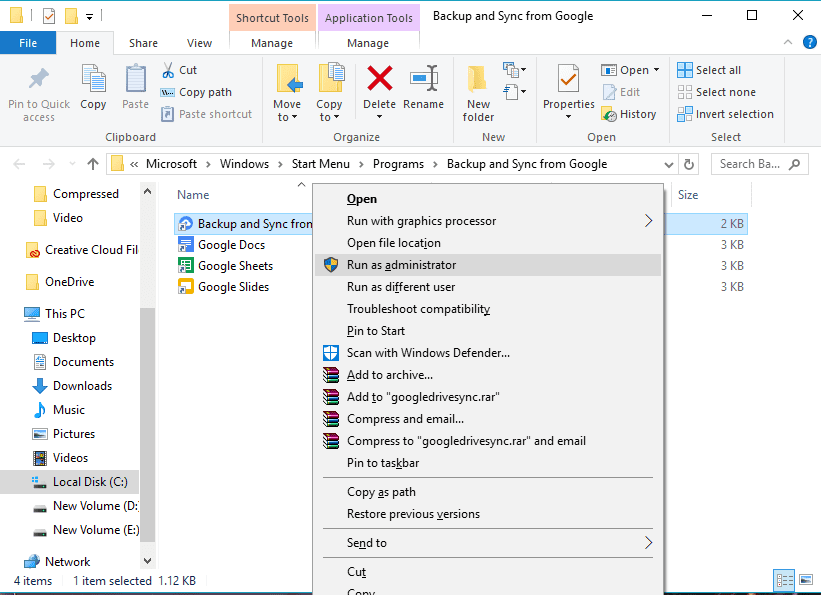
- Piesakieties ar jauno lietotāja kontu, ko izveidojāt iepriekš, un tagad varat izmantot Google diska dublēšanas un sinhronizācijas pakalpojumu ar vairākiem kontiem
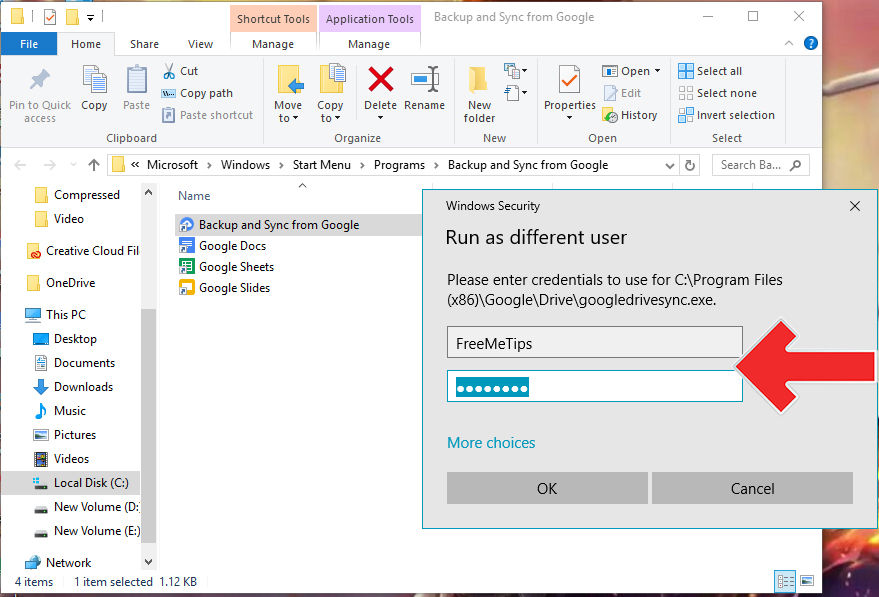

Šādi datorā var instalēt Google diska dublēšanu un sinhronizāciju vairāk nekā vienu kontu. Cerams, ka tas palīdzēs jums pārvarēt cietā diska ietilpību, kas kļūst arvien mazāka, jo palielinās faila lielums.
Lasiet arī rakstus par Google vai rakstot no Lukmans Azis cits.